حل مشكلة الأنترنت عند عدم استجابته رغم أن الاتصال سليم
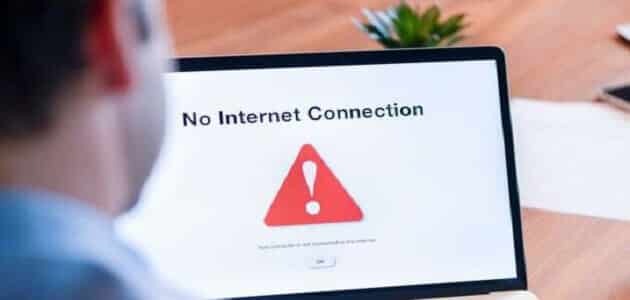
حل مشكلة الأنترنت عند عدم استجابته رغم أن الاتصال سليم، موقع مقال maqall.net يقدم لكم هذا الموضوع، حيث يعاني كثير من الناس من هذه المشكلة ويبحثون دائما عن حلول كثيرة وفي هذا المقال سوف نعرض هذا كافة المعلومات عن هذا الموضوع.
محتويات المقال
حل مشكلة الأنترنت عند عدم استجابته رغم أن الاتصال سليم
لكي يتم حل هذه المشكلة يجب اتباع عدة خطوات:
- أولا: يجب تشغيل مستكشف الأخطاء ومصلحها.
- ثانيا: الذهاب إلى Control Panelثم يتم اختيار Troubleshooting سوف يتم اختيار مستكشف الأخطاء ومصلحها الخاص بالشبكات والاتصال.
- ثالثا: زيارة الموقع الخاص بالترقية في الشركة المصنعة.
- رابعا: يجب إجراء كافة التحديثات الخاصة بالجهاز المستخدم.
- خامسا: يجب عمل مسح لجميع ملفات النظام وذلك حتى يتم إصلاح أي خلل قد أصاب الشبكة.
- سادسا: يتم الضغط على Windows + Xفي نفس الوقت وقم باختيار. (command prompt (Admin
- سابعا: يجب نسخ ولصق هذا الأمر sfc /scannow.
ومن هنا يمكنكم التعرف على: حل مشكلة الراوتر شغال والنت مش شغال
حل مشكلة الأنترنت رغم وجود شبكة
- مشاكل الإنترنت متعددة عند عدم استجابته رغم أن الاتصال سليم وذلك بسبب عدة أسباب مختلفة.
- كما إن هذه المشكلة يمكن أن تحدث بسبب أحد الأسباب التي لا تذكر وعند هذه النقطة تكون في منتصف الطريق لحل المشكلة.
- وأيضا يجب معرفة أين توجد المشكلة وإذا كانت هذه المشكلة تواجد في جميع الأجهزة المتصلة أو في جهاز واحد فقط.
- بالإضافة إلى أن كان جهاز واحد فقط الذي به المشكلة فهذا يدل على إن مشكلة الأنترنت عند عدم استجابته رغم أن الاتصال سليم فهذا يدل أن المشكلة توجد في الإعدادات.
- وأيضا قد تكون حل مشكلة الأنترنت عند عدم استجابته رغم الاتصال السليم في أحد البرامج أو توجد في محول الواي فاي.
- كما أن كانت هذه المشكلة في جميع الأجهزة فإن المشكلة يمكن أن تكون في الراوتر أو مزود خدمة الإنترنت.
طريقة حل مشكلة الأنترنت عند عدم استجابته رغم أن الاتصال سليم
للوصول إلى حل مشكلة الأنترنت عند عدم استجابته رغم أن الاتصال سليم يجب إتباع هذه الطرق:
- أولى طرق حل مشكلة الأنترنت عند عدم استجابته رغم أن الاتصال سليم هي أن يكون الاعتماد الكامل على مستكشف الأخطاء وإصلاحها.
- وأيضا فإن أداة استكشاف الأخطاء توجد في الشبكة وإصلاحها Windows Network Troubleshooter.
- وأيضا فإن هذه الأداة يمكن أن تقوم بحل هذه المشكلة وذلك إذا كانت في جهاز واحد فقط.
خطوات حل مشكلة الأنترنت عند عدم استجابته
كما يمكن أن تحل هذه المشكلة عن طريق هذه الخطوات:
- النقر على شعار ويندوز في الزاوية السفلى من قائمة ابدأ.
- أيضا سوف تظهر قائمة بها حقل مخصص للبحث، ثم تقوم بكتابة كلمة الإعدادات Settings ثم تقوم بالضغط على مفتاح. Enter
- عند ظهور النافذة التي بها الإعدادات يتم الضغط على خيار الشبكة والإنترنت Network and internet.
- وأيضا يوجد ضمن قائمة الخيارات الجانبية الحالة”” Status يتم النقر عليها بالزر الأيسر للماوس.
- بالإضافة إلى ظهور مجموعة من الخيارات في القسم الأخر ومنها يتم النقر على خيار “مستكشف أخطاء الشبكة network troubleshoote.
- يتم الانتظار في هذه الخطوة حتى ينتهي البحث عن الحلول وإصلاحها، وأيضا إذا تم حل المشكلة لن تحتاج القيام بأي طرق أخرى.
اقرأ أيضًا للتعرف على: حل مشكلة بطء النت في الجوال
إيقاف ميزة التشغيل السريع
- إذا لم تنتهي حل مشكلة الأنترنت عند عدم استجابته رغم الاتصال السليم ي الطريقة السابقة فيمكن المحاولة في هذه الطريقة.
- يمكن أن تكون هذه المشكلة ناتجة عن تفعيل ميزة Fast Startup والتي تستخدم لتشغيل وإيقاف الكمبيوتر بطريقة سريعة.
ولكي يتم حل هذه المشكلة يجب إتباع هذه الخطوات:
- انقر على شعار ويندوز في الزاوية السفلى من قائمة ابدأ.
- اكتب تشغيل Run في الحقل المخصص للبحث كما يمكن فعل ذلك من خلال الضغط على معا على مفتاحي win +R.
- وبعد فتح البرنامج يتم كتابه فيه الأمر التالي ( cpl ) ويتم الضغط مباشرة على مفتاح Enter 4.
- سوف تظهر أمامك قائمة تتضمن خيارات الطاقة Power Options.
- وأيضا يوجد في الجهة اليسرى من النافذة خيار Choose that power buttons do اضغط عليه.
- كما يوجد في قسم dlefine ” Change Settings currently unavailable” اضغط عليه.
- ويوجد أيضا من ضمن قسم الإعدادات إيقاف التشغيل ” Shutdown settings” سوف تجد خيار التشغيل بسرعة.
- ثم يتم النقر على مربع إلغاء ويتم تحديد خيار التشغيل السريع ” fast startup”.
- ثم يتم النقر على خيار “حفظ Save.
- وأخيرا يتم إعادة تشغيل جهاز الكمبيوتر لكي يتم التأكد من حل مشكلة الأنترنت عند عدم استجابته رغم أن الاتصال سليم.
ولا يفوتك قراءة مقالنا عن: حل مشكلة ضعف الشبكة داخل البيت
وفي نهاية هذا المقال نكون قد تحدثنا عن مشكلة الأنترنت عند عدم استجابته رغم أن الاتصال سليم وأيضا ذكرنا أسباب هذه المشكلة وكافة الحلول التي يجب إتباعها.